
Turinys
Jei jums pasisekė gauti „iPhone 6“ bet kuriuo metu per pastarąsias kelias savaites arba turite tokį kelią, jūs tikriausiai įdomu, kaip jį suaktyvinti namuose. Galų gale, tai gali būti pirmas kartas, kai suaktyvinsite „iPhone“, o ne vežėjo parduotuvėje. Štai kaip įjungti „iPhone 6“ „Verizon“.
Jei man patinka, jūs perkate „iPhone 6“ internetu, kad jis būtų išsiųstas į jūsų priekines duris. Tačiau, jei niekada nepatyrėte patogumo aktyvuoti naująjį išmanųjį telefoną iš savo namų komforto (ir jei vežėjas jį saugo vietoj to), kaip jūs tai darote tiksliai?
Stebėtina, kad tai gana paprasta ir trunka tik kelias minutes, ir jums padėsime atlikti veiksmus, kaip tai padaryti, tik tuo atveju, jei su „iPhone 6“ pateikiamos instrukcijos nėra pakankamai aiškios.
Kaip įjungti savo iPhone 6
Kai pirmą kartą paleidžiate „iPhone 6“, susidursite su pernelyg pažįstamu „iOS Setup Assistant“, kur jis jums pasakys „Sveiki“ įvairiomis kalbomis. Padarykite savo kelią per procesą. Jis paprašys jūsų kalbos, gyvenamosios šalies ir paprašys prisijungti prie namų „WiFi“ tinklo.

Galiausiai jūs pateksite į aktyvinimo ekraną, kuriame bus rodomas jūsų telefono numeris. Įsitikinkite, kad jis yra jūsų telefono numeris ir tada paspauskite Kitas.
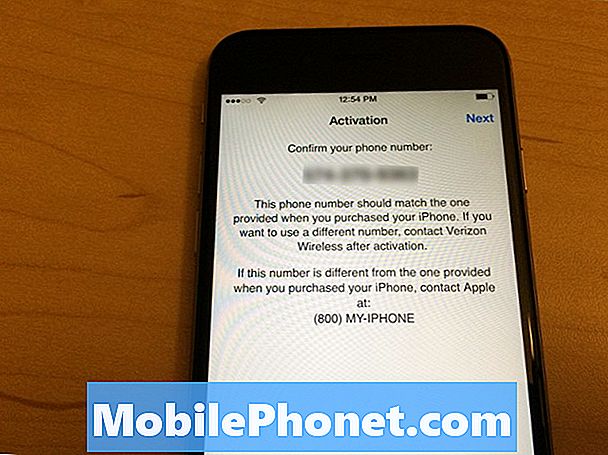
Kitame ekrane bus paprašyta įvesti savo atsiskaitymo pašto kodą, kurį naudojate „Verizon“ paskyroje, ir paskui keturis paskutinius savo socialinio draudimo numerio skaitmenis. Bakstelėkite Kitas pereiti prie kito žingsnio ir sutikti su sąlygomis.
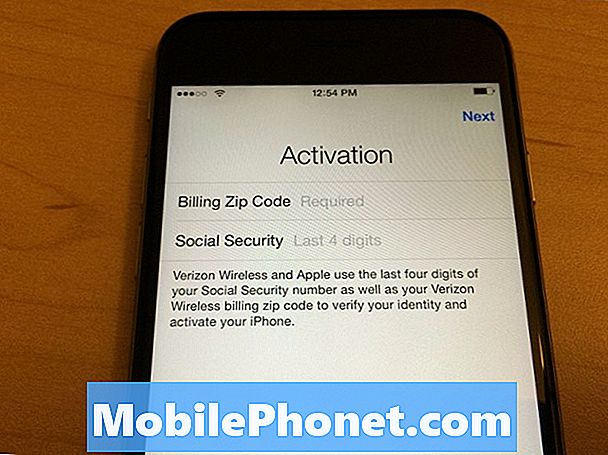
Netrukus jūs pateksite į ekraną, kuriame jūsų „iPhone 6“ pradės aktyvinimo procesą. Jis jums pasakys, kad gali užtrukti kelias minutes, tačiau tai užtruko apie minutę.

Kai telefonas įjungiamas, „iOS“ sąrankos asistentas tęsis iš ten, kur jis išjungtas, ir būsite paprašyti prisijungti su „Apple“ ID ir įjungti arba išjungti tam tikras funkcijas, pvz., „Siri“ ir „Touch ID“.
Proceso metu nereikia išjungti senojo „iPhone“, tačiau paprastai verta išjungti „iCloud“ ir atsisakyti „Apple“ ID senajame „iPhone“, todėl jūs negausite iMessages senajame „iPhone“. Išskyrus tai, kad po to, kai suaktyvinote naują „iPhone 6“, nebūsite lenktynių ir galėsite jį naudoti kaip naują iPhone.
Senojo „iPhone“ nuvalymas
Natūralu, kad gavus naują „iPhone“, greičiausiai norėsite visiškai nuvalyti senąjį, kad galėtumėte jį parduoti.
Turime patogų vadovą apie tai, kaip parduoti seną „iPhone“, tačiau prieš parduodant, svarbu ištrinti visus duomenis iš įrenginio. Paprasčiau tariant, pirmiausia norite išjungti „My iPhone“, eidami į Nustatymai programa ir palieskite iCloud. Iš ten išjunkite Rask mano iphone ir įveskite savo „Apple ID“ slaptažodį, kad užbaigtumėte procesą.

Tada, norėdami iš naujo nustatyti visus nustatymus ir ištrinti visus senojo „iPhone“ duomenis, atverkite Nustatymai programa ir naršykite Bendra> Atstatyti. Yra šešios pasirinktinos parinktys, tačiau norite pasirinkti Ištrinti visą turinį ir nustatymus.
Bus paprašyta įvesti savo kodą ir tada gausite paskutinę užklausą, patvirtinančią veiksmą. Paspausti Ištrinkite „iPhone“ pradėti valymo procesą. Leiskite „iPhone“ padaryti savo dalyką ir, jei jis bus tinkamai įvykdytas, paleidus programą pamatysite „iOS Setup Assistant“. Jūsų senas „iPhone“ yra pasirengęs parduoti, ir iš ten galite tiesiog išjungti prietaisą, laikydami nuspaudę įjungimo mygtuką ir paslenkdami ekrane rodomą raginimą, kad jį išjungtumėte.


